Systém Windows 10 nabízí mnoho možností, které můžete nastavit přímo v operačním systému, ale v každém notebooku nebo stolním počítači lze některá nastavení změnit pouze v systému BIOS (základní vstupní/výstupní systém). BIOS je software, který je zabudován do základní desky počítače a řídí vše od pořadí spouštění jednotek přes možnosti zabezpečení před spuštěním až po to, zda klávesa Fn na klávesnici aktivuje funkční klávesu nebo ovládání médií.
Jelikož je BIOS prostředím před spuštěním, nemáte k němu bohužel přístup přímo ze systému Windows. U některých starších počítačů nebo počítačů záměrně nastavených na pomalé spouštění můžete při zapnutí stisknout funkční klávesu, například F1 nebo F2, a vstoupit do systému BIOS.
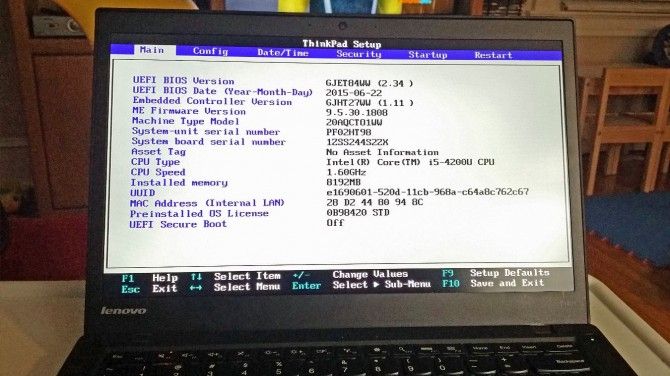
Většina počítačů vyrobených v posledních čtyřech letech však spouští systém Windows 10 příliš rychle na to, aby při spuštění poslouchal stisk klávesy. Chcete-li získat přístup do systému BIOS v počítači se systémem Windows 10, musíte postupovat podle následujících kroků.
VÍCE:
Jak vstoupit do systému BIOS v počítači se systémem Windows 10
1. Přejděte do nastavení. Dostanete se tam kliknutím na ikonu ozubeného kola v nabídce Start.
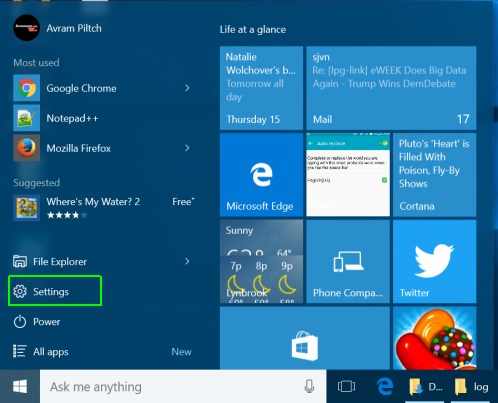
2. Vyberte možnost Aktualizovat & zabezpečení.
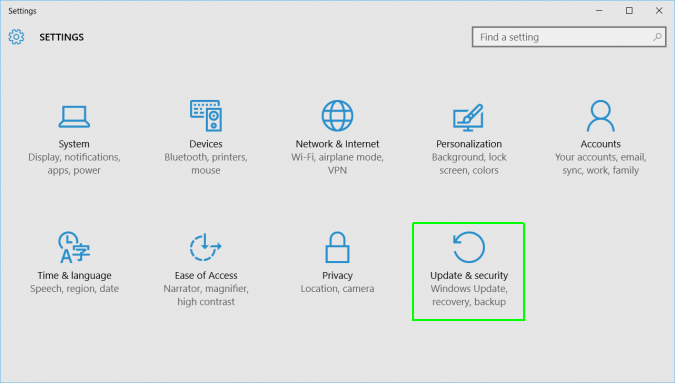
3. V levé nabídce vyberte možnost Obnovení.
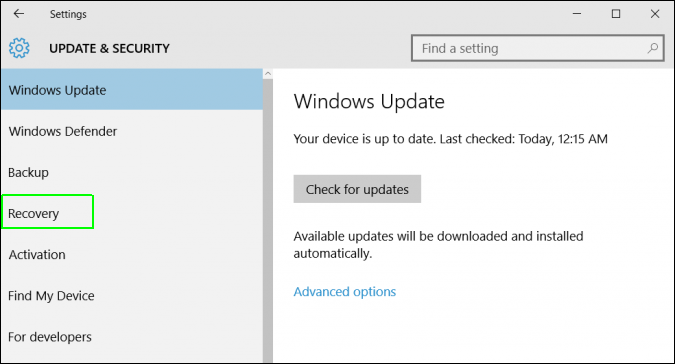
4. V části Upřesnit spuštění klikněte na možnost Restartovat nyní. Počítač se restartuje do speciální nabídky.
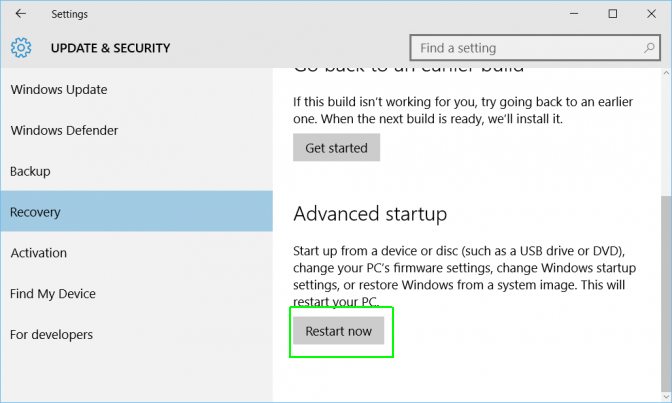
5. Klikněte na tlačítko Start. Klikněte na položku Troubleshoot.
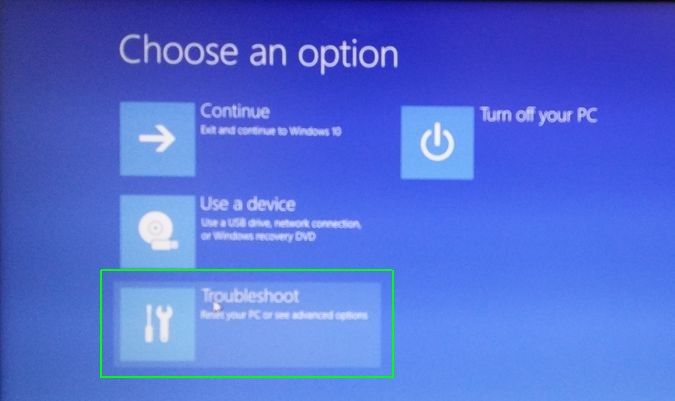
6. Klikněte na položku Advanced options.
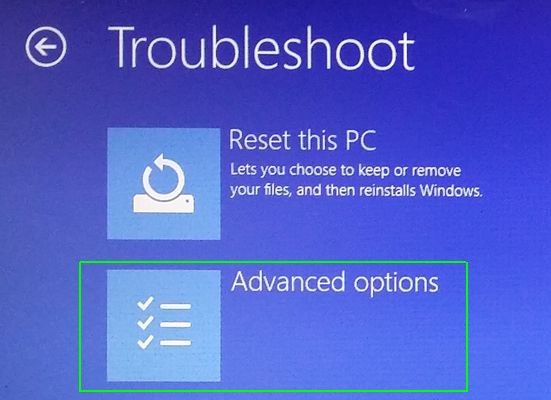
7. Vyberte položku UEFI Firmware Settings. Pokud tuto ikonu nevidíte, stiskněte místo ní tlačítko Nastavení spouštění. Když se počítač restartuje, klepněte na F1 (nebo F2) pro přístup do systému BIOS.
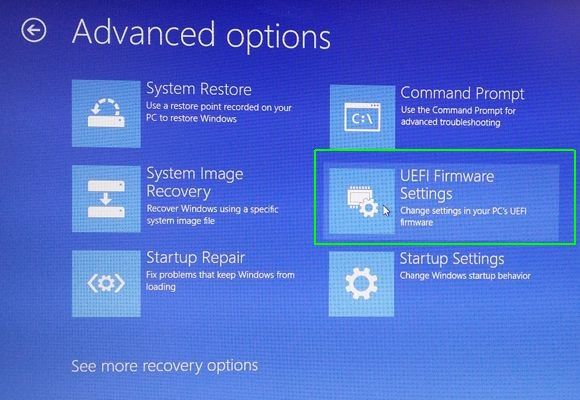
8. Klepněte na Restartovat.
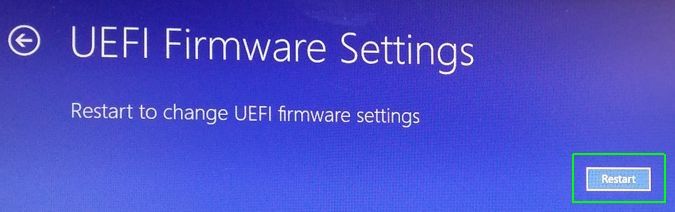
Systém se restartuje a přejde do systému BIOS.
- Jak používat systém Windows 10 -. Průvodce pro začátečníky &Zkušené uživatele
- Jak resetovat počítač s Windows 10
- Jak a kdy defragmentovat pevný disk v systému Windows 10
Problémy a nepříjemnosti se systémem Windows 10
- Předchozí tip
- Další tip
- Oprava systému Windows. 10
- Odstranění zamčené obrazovky
- Zakázání nebo povolení režimu stupňů šedi
- Nastavení režimu kompatibility pro aplikace
- Přístup k systému BIOS v počítači se systémem Windows 10
- Zastavení automatického restartování počítače systémem Windows Update
- Vypnutí upozornění na aplikace
- Oprava pomalého-otevírání složky Stažené soubory systému Windows
- Zakázat personalizované reklamy na webech a aplikacích společnosti Microsoft
- Zastavit otravné automatické aktualizace aplikace Skype
- Opravit chybu „Chybí soubor s konfiguračními daty pro spuštění systému“
- Vymazat historii příkazu Spustit
- Zakázat Cortanu
- Odinstalovat a obnovit vestavěné-in Apps
- Obnovení chybějící ikony baterie
- Oprava chyby konfiguračního souboru při spouštění systému
- Přechod do nabídky rozšířených možností spouštění systému
- Odstranění uzamčeného souboru
- Restartování bez restartu systému
- Vrácení systému Windows 10 na dřívější verzi
- Zakázání automatického stahování ovladačů
- Zakázání aplikace Internet Explorer
- .
- Pozastavení aktualizací systému Windows až na 35 dní
- Použití spořiče baterie
- Downgrade na Windows 10 S
- Uložení videí z Netflixu pro sledování offline
- Všechno Tipy pro Windows 10
- Nejhorší nepříjemnosti Windows 10
- Zakázat výzvu k zadání hesla při probuzení
Nejnovější zprávy